|
Die Installation mit Menüführung startet mit der Sprachauswahl,
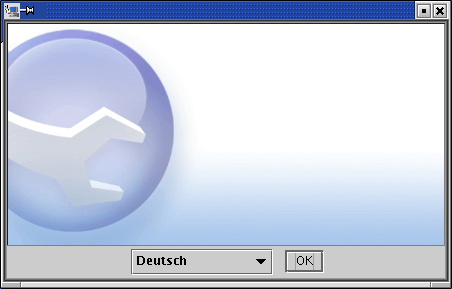 |
LimeWire Startbildschirm
|
in der sie aus mehreren Sprachen, auch Deutsch, auswählen können, gefolgt von einem Hinweisfenster
 |
Hinweisfenster
|
Der nächste Schritt legt das Zielverzeichnis fest.
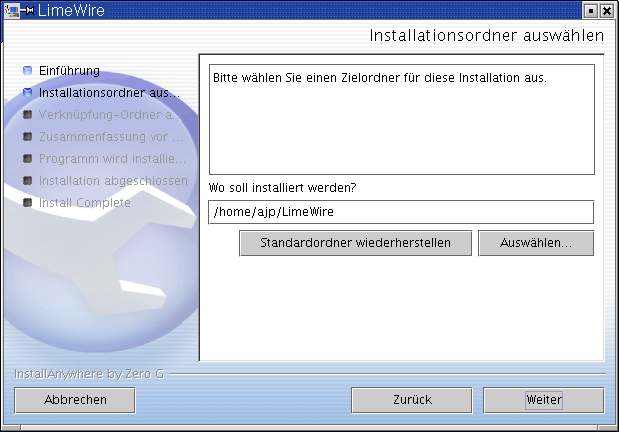 |
drittes Installationsfenster
|
Vor der eigentlichen Installation bekommen Sie eine Zusammenfassung angezeigt, wo und wie LimeWire sich in Ihrem System eingerichten wird.
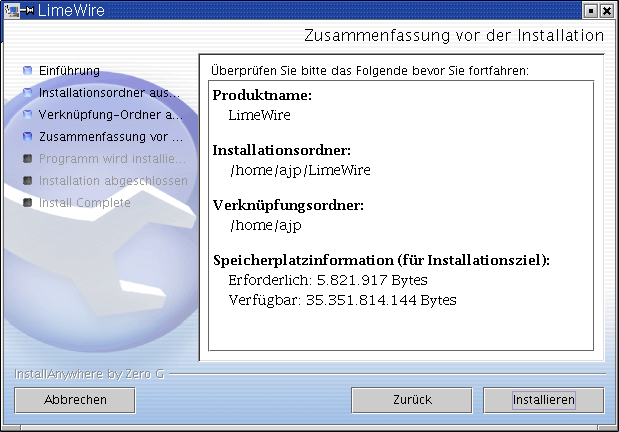 |
Hinweisfenster
|
Sie haben nun LimeWire erfolgreich installiert
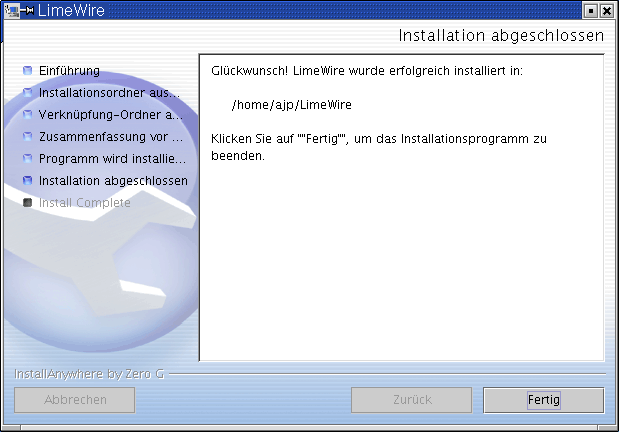 |
Hinweisfenster
|
und nun ist es an der Zeit, LimeWire zu starten. Dazu dient das Script runLime.sh, das sich im Installationsverzeichnis befindet. Beim ersten Start werden noch einige Einstellungen abgefragt, einmal das Verzeichnis, das geteilt werden soll
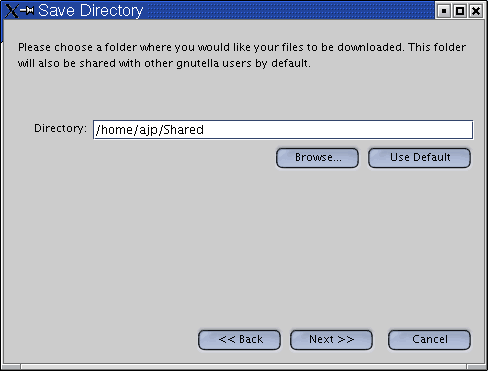 |
Setupfenster
|
Hier sollten sie ein Verzeichnis angeben auf das nur sie Zugriff haben, keinesfalls jedoch der User root oder andere User mit einem hohem Zugriffsrecht. Als nächstes wird noch die Geschwindigkeit der Verbindung angegeben.
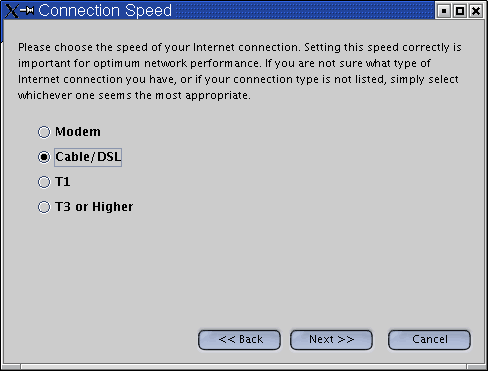 |
Setupfenster
|
das wars dann auch schon. Nun sollten sie ein lauffähiges LimeWire ihr Eigen nennen können.
|
 SelfLinux
SelfLinux  Internet
Internet  Point to Point
Point to Point  Gnutella Filesharing Clients
Gnutella Filesharing Clients  Abschnitt 2
Abschnitt 2 SelfLinux
SelfLinux  Internet
Internet  Point to Point
Point to Point  Gnutella Filesharing Clients
Gnutella Filesharing Clients  Abschnitt 2
Abschnitt 2